Schnellstart: Verwenden von Azure Pipelines zum Erstellen und Veröffentlichen eines Node.js-Pakets
Azure DevOps Services | Azure DevOps Server 2022 | Azure DevOps Server 2019
Sie können eine Azure DevOps-Pipeline verwenden, um JavaScript-Apps zu erstellen, bereitzustellen und zu testen.
In dieser Schnellstartanleitung wird beschrieben, wie Sie eine Pipeline verwenden, um ein Node.js-Paket mit dem Knotenpaket-Manager (npm) zu erstellen und ein Pipelineartefakt zu veröffentlichen.
Voraussetzungen
Sie müssen über die folgenden Elemente in Azure DevOps verfügen:
- Ein GitHub-Konto, in dem Sie ein Repository erstellen können. Erstellen Sie ein kostenloses Konto.
- Eine Azure DevOps-Organisation und ein entsprechendes Projekt. Erstellen Sie ein kostenloses Konto.
- Möglichkeit zum Ausführen von Pipelines auf von Microsoft gehosteten Agents. Sie können entweder einen Parallelauftrag erwerben oder einen Free-Tarif anfordern.
1 – Forken des Beispielcodes
Forken Sie das folgende Beispiel für eine Express.js Server-App auf GitHub.
https://github.com/Azure-Samples/js-e2e-express-server
2 - Erstellen Sie Ihre Pipeline
Melden Sie sich bei Azure Pipelines an. Ihr Browser zeigt Ihre Azure DevOps-Dashboard an
https://dev.azure.com/my-organization-name.Wechseln Sie zu Ihrem Projekt, und wählen Sie Pipelines>Neue Pipeline erstellen aus.
Wählen Sie GitHub als Speicherort für Ihren Quellcode aus.
Wenn Sie zu GitHub umgeleitet werden, um sich anzumelden, geben Sie Ihre GitHub-Anmeldeinformationen ein.
Wenn die Liste der Repositories erscheint, wählen Sie Ihr Node.js-Beispiel-Repository.
Azure Pipelines analysiert den Code in Ihrem Repository und empfiehlt die
Node.js-Vorlage für Ihre Pipeline. Wählen Sie diese Vorlage aus.Azure Pipelines generiert eine YAML-Datei für Ihre Pipeline. Wählen Sie Speichern und ausführen> Übertragen Sie direkt in den Hauptzweig und wählen Sie dann erneut Speichern und ausführen.
Eine neue Ausführung wird gestartet. Warten Sie, bis die Ausführung beendet ist.
Wenn Sie fertig sind, haben Sie eine funktionierende YAML-Datei azure-pipelines.yml in Ihrem Repository, die Sie anpassen können.
Erstellen Sie eine Pipeline und wählen Sie die YAML-Vorlage.
Legen Sie den Agent-Pool und den YAML-Dateipfad für Ihre Pipeline fest.
Speichern Sie die Pipeline, und reihen Sie einen Build in die Warteschlange ein. Wenn die Meldung Build #nnnnnnnn.n in der Warteschlange angezeigt wird , wählen Sie den Nummerlink aus, um Ihre Pipeline in Aktion zu sehen.
3 : Erstellen Eines Pakets und Veröffentlichen eines Artefakts
Bearbeiten Sie Ihre Datei azure-pipelines.yml .
Aktualisieren Sie den TaskNode.js Tool Installer so, dass Node.js Version 16 LTS verwendet wird.
trigger: - main pool: vmImage: 'ubuntu-latest' steps: - task: UseNode@1 inputs: version: '16.x' displayName: 'Install Node.js' - script: | npm install displayName: 'npm install' - script: | npm run build displayName: 'npm build'Fügen Sie Ihrer Pipeline neue Aufgaben hinzu, um Ihr npm-Paket package.json zu kopieren und Ihr Artefakt zu veröffentlichen. Der Task Dateien kopieren kopiert Dateien aus dem lokalen Pfad auf dem Agent, in den Ihre Quellcodedateien heruntergeladen werden, und speichert Dateien in einem lokalen Pfad auf dem Agent, in den alle Artefakte kopiert werden, bevor sie an ihr Ziel gepusht werden. Nur die
srcOrdner undpublicerhalten Kopien. Der Task "Pipelineartefakt veröffentlichen " lädt die Dateien aus den früheren Aufgaben "Dateien kopieren" herunter und stellt sie als Pipelineartefakte zur Verfügung, die mit Ihrem Pipelinebuild veröffentlicht werden.- task: CopyFiles@2 inputs: sourceFolder: '$(Build.SourcesDirectory)' contents: | src/* public/* targetFolder: '$(Build.ArtifactStagingDirectory)' displayName: 'Copy project files' - task: PublishPipelineArtifact@1 inputs: artifactName: e2e-server targetPath: '$(Build.ArtifactStagingDirectory)' publishLocation: 'pipeline' displayName: 'Publish npm artifact'
4 - Ihre Pipeline ausführen
Speichern Sie die Pipeline, und führen Sie sie aus. Vergewissern Sie sich nach der Ausführung der Pipeline, dass der Auftrag erfolgreich ausgeführt wurde und dass ein veröffentlichtes Artefakt angezeigt wird.
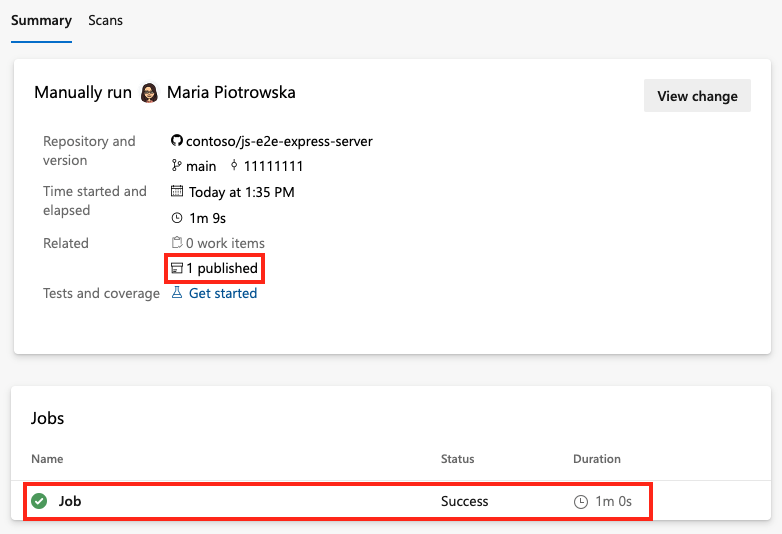
Verzweigen Sie das folgende Repository auf GitHub.
https://github.com/Azure-Samples/js-e2e-express-serverNachdem Sie den Beispielcode in Ihrem eigenen Repository haben, erstellen Sie Ihre erste Pipeline und wählen Sie die Prozessvorlage Leer aus.
Wählen Sie im Pipeline-Editor auf der Registerkarte Aufgaben die Option Prozess aus, und ändern Sie die Eigenschaften wie folgt:
- Agent-Warteschlange:
Hosted Ubuntu Latest
- Agent-Warteschlange:
Fügen Sie der Pipeline die folgenden Aufgaben in der angegebenen Reihenfolge hinzu:
npm
- Befehl:
install
- Befehl:
npm
- Anzeigename:
npm test - Befehl:
custom - Befehl und Argumente:
test
- Anzeigename:
Testergebnisse veröffentlichen
- Behalten Sie alle Standardwerte für Eigenschaften bei.
Archivieren von Dateien
- Stammordner oder Datei für Archivierung:
$(System.DefaultWorkingDirectory) - Archivpfaden den Stammordnernamen voranstellen: Ungeprüft
- Stammordner oder Datei für Archivierung:
Buildartefakte veröffentlichen
- Behalten Sie alle Standardwerte für Eigenschaften bei.
Speichern Sie die Pipeline, und stellen Sie einen Build in die Warteschlange, um sich die Pipeline in Aktion anzusehen.
Nächste Schritte
Herzlichen Glückwunsch! Sie haben diese Schnellstartanleitung erfolgreich abgeschlossen!
Feedback
Bald verfügbar: Im Laufe des Jahres 2024 werden wir GitHub-Issues stufenweise als Feedbackmechanismus für Inhalte abbauen und durch ein neues Feedbacksystem ersetzen. Weitere Informationen finden Sie unter https://aka.ms/ContentUserFeedback.
Feedback senden und anzeigen für